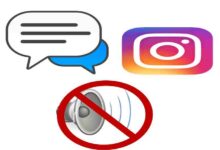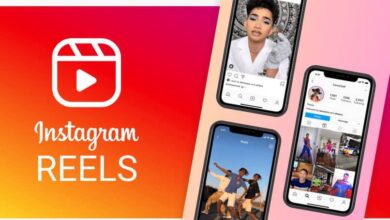لماذا تظهر نشطًا على Instagram إذا لم تكن متصلاً بالإنترنت وكيفية إصلاحه؟
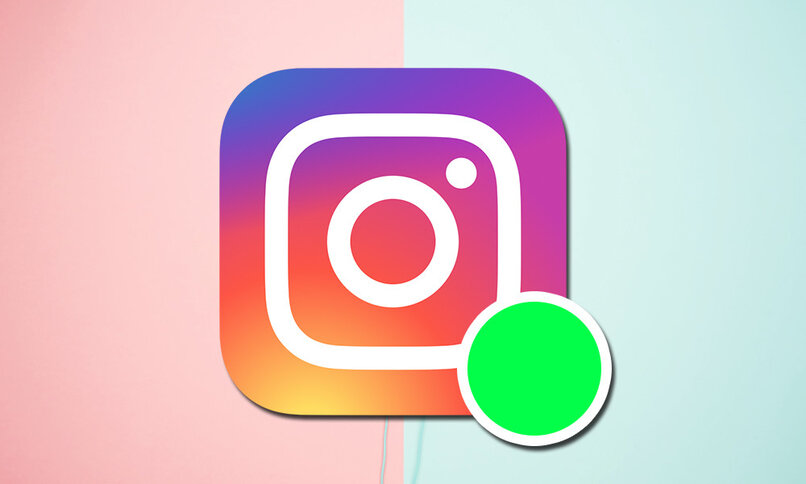
وسائل التواصل الاجتماعي عرضة لأخطاء الاتصال ، لذلك لا ينبغي أن يفاجئك إذا حدث لك يومًا أنك تركت Instagram الخاص بك وأخبرك أحد الأصدقاء أنك متصل بالإنترنت ، لكنك في الواقع لم تكن كذلك. فأنت نشط على Instagram ، لكنك لست متصلاً بالإنترنت ، هنا نخبرك كيف يمكنك إصلاحه.
ما السبب الذي يجعل Instagram يظهر أنك نشط عندما لا تكون كذلك؟
إذا تركت Instagram لسبب ما وأخبرك صديق أو صديق أنك كنت نشطًا في وقت معين وأنت متأكد من أنه لم يكن كذلك ، فسنخبرك هنا بالسبب وراء حدوث ذلك.
لم تغلق التطبيق بشكل صحيح.
في كثير من الأحيان ، يجد الأشخاص أنفسهم يتصفحون Instagram الشخصي الخاص بهم وفجأة يقفلون هواتفهم ، لكنهم يفعلون ذلك عن غير قصد وكانوا داخل Instagram ، إما يشاهدون قصة أو في محادثة ، وهذا هو سبب نشاطهم على Instagram .
سبب آخر يمكن أن يحدث هو أنك قمت بتسجيل الدخول إلى Instagram الشخصي الخاص بك ، ولكن من خلال جهاز كمبيوتر سطح المكتب ، وتركته مفتوحًا دون قصد ، وربما استخدم شخص آخر هذا الكمبيوتر وربما قام بتسجيل الدخول إلى Instagram أيضًا.

أخيرًا ، ومن الخطأ الذي يرتكبه الكثير من الأشخاص ، أنهم يذهبون لمشاهدة قصة من مستخدم آخر ويخرجون بسرعة من التطبيق ، لكنهم يفعلون ذلك دون إغلاق القصة التي كانوا ينظرون إليها. ترك التطبيق في الخلفية ويمكن للنظام الأساسي أن يأخذ هذا كما لو كنت لا تزال متصلاً بالإنترنت ، وبالتالي يظهر حالة نشطة للمستخدمين الآخرين.
وتجدر الإشارة إلى أن هناك أيضًا احتمال أن يكون لدى شخص آخر كلمة مرورك على Instagram وأنت لا تعرفها ، وهذا سبب آخر لحدوث هذه المشكلة.
هناك مشاكل في التحديث.
السبب الثاني لحدوث هذه المشكلة هو أنك تظهر نشطًا على Instagram بينما في الواقع ليس كذلك. قد يكون ذلك بسبب تحديث Instagram الذي لديك منذ عدة مرات يرفض الناس تحديثات التطبيق ويظلون بإصدار قديم جدًا ، فمن الأفضل التحقق من إصدار Instagram الذي لديك وتحديثه إلى الأحدث ، للقيام بذلك ، اتبع الخطوات التالية:
إذا كان لديك هاتف محمول بنظام تشغيل Android للتحقق من إصدار Instagram وتحديثه ، يجب اتباع الخطوات التالية:
- على هاتفك الخلوي ، يجب أن تذهب إلى متجر Play.
- ثم ، في شريط البحث ، اكتب Instagram.
- عندما يظهر التطبيق ، ستلاحظ أنه يوجد بجانبه زر يقول التحديث ، إذا كان الأمر كذلك ، يجب الضغط عليه وسيبدأ التحديث.
- إذا لم تتمكن من رؤية أي زر يشير إلى التحديث ، فذلك لأن التطبيق لا يتطلب أي تحديث.

وبالنسبة للأشخاص الذين لديهم جهاز iPhone ، للتحقق من إصدار تطبيق Instagram وتحديثه ، يجب اتباع الخطوات التالية:
- على جهاز iPhone الخاص بك ، انتقل إلى تطبيق المتجر الرسمي.
- بمجرد دخولك إلى المتجر ، ابحث عن تطبيق Instagram .
- عندما يظهر هذا التطبيق ، يجب أن ترى ما إذا كان خيار التحديث يظهر بجواره ، إذا كان الأمر كذلك ، فاضغط على الخيار.
- جاهز ، بهذه الخطوات سيكون لديك التطبيق المحدث.
قضايا المنصة
ليس من الأخبار أن المنصات تعرض فشلًا في بعض الأحيان ، لذلك قد يكون هذا سببًا آخر لوجود هذه المشكلة مع Instagram الخاص بك.
كيف يمكنك حل هذه المشكلة مع حساب Instagram الخاص بك؟
ذكرنا في الجزء السابق أسباب حدوث هذه المشكلة على Instagram ، وهنا نخبرك كيف يمكنك إصلاحها .
مسح ذاكرة التخزين المؤقت
كما ذكرنا سابقًا ، يمكن أن يحدث خطأ في النظام الأساسي وخاصة إذا كانت ذاكرة التخزين المؤقت ممتلئة ، نظرًا لأننا في كثير من الأحيان لا ندرك ذلك ، فعند إفراغ الذاكرة المذكورة ، ستزيل المعلومات غير المهمة جدًا وهي يمكن أن يكون سبب المشكلة. لحذف ذاكرة التخزين المؤقت لـ Instagram ، يجب عليك اتباع الخطوات التالية:
- في تكوين هاتفك ، يجب أن تذهب إلى القسم الذي يشير إلى التطبيقات.
- بمجرد الوصول إلى هناك ، حدد Instagram .
- في Instagram ، انقر فوق خيار الحذف أو مسح ذاكرة التخزين المؤقت.
- تم ، هذا هو مدى سهولة تفريغ ذاكرة التخزين المؤقت للتطبيق.
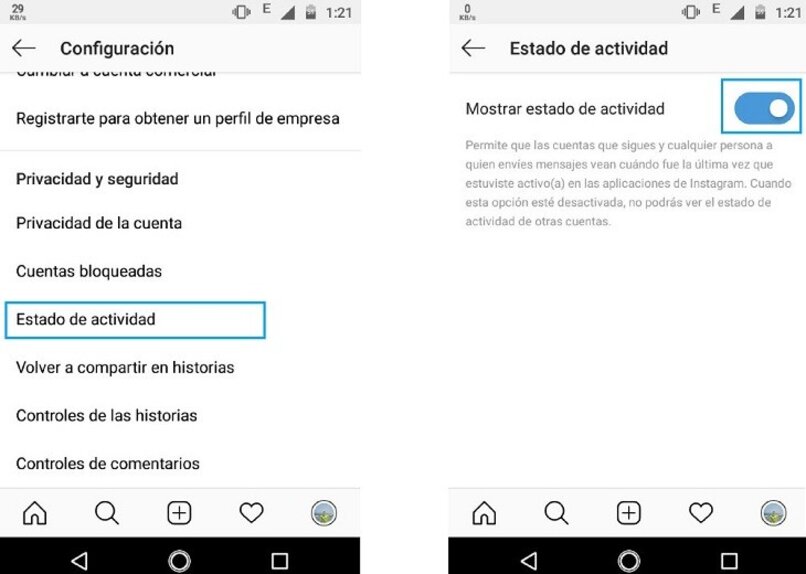
فرض وقف Instagram
ذكرنا في الجزء السابق أن المشكلة تحدث عادة بسبب عدم خروج التطبيق بشكل صحيح ، لذا فإن التوصية الأخرى لحل هذه المشكلة هي إجبار Instagram على التوقف ، والقيام بذلك بسيط للغاية ، ما عليك سوى اتباع الخطوات التالية:
- على هاتفك الشخصي ، سواء كان Android أو iOS ، انتقل إلى الإعدادات .
- بمجرد الدخول إلى الإعدادات ، حدد المكان الذي تقول فيه التطبيقات.
- الآن يمكنك أن ترى في التطبيقات قائمة بجميع التطبيقات الموجودة على هاتفك ، بما في ذلك التطبيقات التي تقوم بتنزيلها.
- يجب عليك تحديد موقع Instagram ، بمجرد دخوله ستلاحظ أن هناك العديد من الخيارات ، بما في ذلك إلغاء التثبيت ، حدد الخيار الذي يقول فرض التوقف.
- من خلال القيام بذلك ، لن يستمر Instagram في العمل في الخلفية.
أعد تشغيل هاتفك المحمول
هناك خيار آخر مفيد جدًا لحل هذه المشكلة الصغيرة وهو إعادة تشغيل هاتفك الخلوي ، لأنه إذا قمت بذلك ، فسيتم إغلاق جميع التطبيقات. لذلك ، لإعادة تشغيل جهازك ، ما عليك سوى الضغط على زر الطاقة ثم إعادة التشغيل.
قم بإلغاء تثبيت التطبيق وإعادة تثبيته
كخيار أخير ، حاول إلغاء تثبيت التطبيق وإعادة تثبيته ، لأن القيام بذلك سيؤدي تلقائيًا إلى إغلاق الجلسة التي فتحتها.
لإلغاء تثبيت التطبيق ، ما عليك سوى سحب أيقونة Instagram إلى خيار إلغاء التثبيت . ثم ارجع إلى المتجر ، إما Play Store أو App Store لإعادة تثبيته . وهذا أيضًا له ميزة أن التطبيق سيأتي بأحدث إصدار له
ما الذي يمكنك فعله لمنع Instagram من الظهور عندما تكون نشطًا؟
لتجنب هذه المضايقات مرة أخرى . من الأفضل إخفاء حالتك النشطة وسنخبرك هنا كيف يمكنك القيام بذلك من هاتفك الخلوي ومن جهاز كمبيوتر.
ذكرنا في الجزء السابق أن هناك احتمالية أن يكون لدى شخص ما كلمة مرورك . ثم يمكنك أيضًا تغيير كلمة مرور Instagram الخاصة بك وبالتالي تجنب بعض المشاكل الأخرى.

على Android أو iOS
لإلغاء تنشيط آخر اتصال أو الحالة النشطة لحساب Instagram الخاص بنا . من خلال هاتف خلوي ، سواء كان Android أو iOS ، اتبع الخطوات التالية:
- افتح تطبيق Instagram .
- انتقل إلى ملف التعريف الخاص بك وانقر على الخطوط الأفقية الثلاثة الموجودة في أعلى اليمين.
- ثم انقر فوق الإعدادات.
- ستظهر عدة خيارات ، حدد الخيار الذي يشير إلى الخصوصية.
- بالفعل في الخصوصية ، حدد المكان الذي تقول فيه حالة النشاط.
- هناك يجب عليك تمرير الزر باللون الأزرق إلى الجانب الآخر.
- تم ، الأمر بهذه البساطة لمنع مغادرة آخر اتصال لك .
من جهاز الكمبيوتر
يعد إلغاء تنشيط اتصالك الأخير من خلال جهاز كمبيوتر مشابهًا جدًا لاتصال الهاتف الخلوي. وللقيام بذلك ، اتبع الخطوات التالية:
- تسجيل الدخول من خلال إصدار الويب .
- في أعلى اليسار ، انقر على الدائرة التي تحتوي على صورة ملفك الشخصي.
- هناك يمكنك أن ترى عدة خيارات ، انقر فوق الإعدادات.
- ثم على الجانب الأيسر ، انقر فوق الخصوصية والأمان.
- بمجرد الوصول إلى هناك . قم بإلغاء تحديد المربع الذي يشير إلى إظهار حالة النشاط .